

Adela D. Louie, 최근 업데이트 : May 4, 2024
비디오 편집 기술을 한 단계 더 발전시킬 준비가 되셨나요? 더 이상 검색할 필요가 없습니다! 이 전체 가이드는 최고이자 필수 사항을 제시합니다. Camtasia 대안, 아무런 제약 없이 창의력을 마음껏 표현할 수 있습니다. 자료 제작 경험이 있거나 비디오 편집이 처음이라면 우리가 신중하게 선택한 다양한 옵션이 모든 개인에게 적합합니다.
제약에 작별을 고하고 무한한 기회를 환영하세요! 각 대안의 특성, 장점 및 고유한 기능을 검토하여 모든 비디오 녹화 및 편집 요구 사항에 대한 이상적인 선택을 안내하는 과정에 참여하세요.
1부. 녹화 및 편집에서 Camtasia를 대체할 최고의 소프트웨어 – FoneDog 스크린 레코더2부. 필수 Camtasia 대안파트 3. FAQ결론
FoneDog 스크린 레코더 녹화 및 편집 목적으로 Camtasia의 최고의 대안으로 떠오르고 있습니다. 다재다능함으로 유명하며 사용자는 다음을 수행할 수 있습니다. 모든 화면 활동을 캡처 전체 화면, 특정 창 또는 사용자 지정 영역을 녹화할 수 있는 옵션을 제공하여 손쉽게 녹화할 수 있습니다.
직관적인 편집 기능을 통해 녹화 후 수정이 원활하게 이루어집니다. FoneDog Screen Recorder는 사용자 친화적인 경험을 제공하는 데 탁월하여 효율적이고 효과적인 화면 녹화 및 편집 솔루션을 찾는 사람들에게 최고의 선택입니다.
무료 다운로드
Windows의 경우
무료 다운로드
일반 Mac의 경우
무료 다운로드
M1, M2, M3용

대체품을 독립적으로 검색할 필요가 없습니다. Camtasia, 특히 이와 같은 녹음 도구에 대한 기준을 이해했다면 더욱 그렇습니다. 지체 없이 Camtasia의 대안을 제시해 드립니다:
Fraps는 화면 캡처와 녹화 기능을 모두 제공합니다. 화면 녹화 옵션에 액세스하려면 상단 메뉴의 영화 섹션으로 이동하세요. 녹화를 시작하기 전에 오디오 및 비디오 설정을 유연하게 조정할 수 있습니다. Fraps는 시스템 리소스에 미치는 영향을 최소화하여 리소스 고갈 없이 원활한 벤치마킹 경험을 보장하는 것으로 널리 알려져 있습니다.
장점:
단점 :
CamStudio는 비디오 캡처에 사용할 수 있는 소프트웨어 솔루션 중에서 탁월한 선택입니다. 빈티지 버전과 인터페이스에도 불구하고 이 애플리케이션은 화면 녹화 및 편집에 필요한 모든 기능을 포함합니다. 그러나 웹캠으로 비디오를 캡처하는 과정에는 원하는 단순성이 부족합니다.
장점:
단점 :
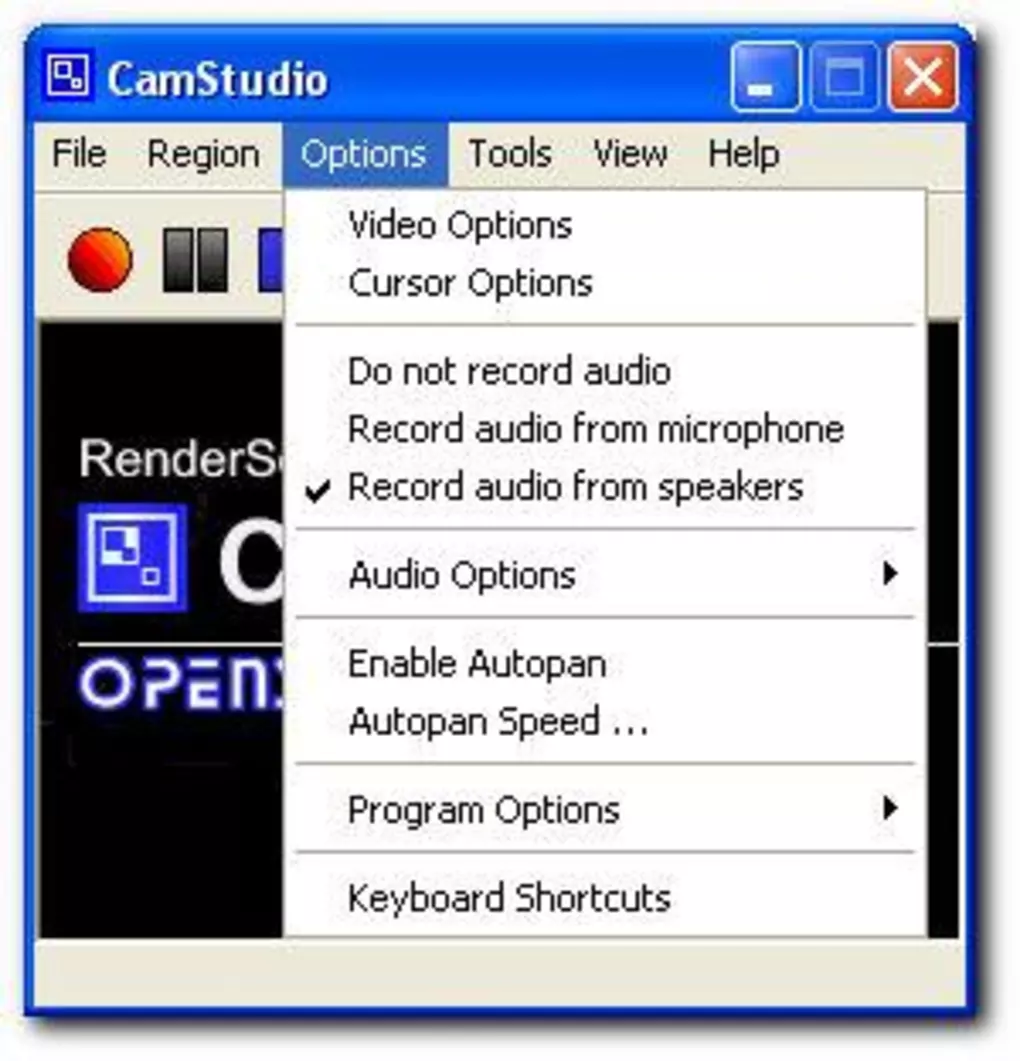
ActivePresenter는 비디오 및 대화형 교육 디스플레이 제작을 위해 설계된 화면 캡처, 비디오 편집 및 교육 유틸리티로 작동합니다. 이 녹화 도구 세트는 비디오 제작 유틸리티 모음을 제공하여 Camtasia의 훌륭한 대안이 될 수 있습니다.
이 애플리케이션을 사용하면 다양한 장치에 콘텐츠를 배포할 수 있으므로 운영 체제에 관계없이 팀 구성원이나 학습자의 접근성이 보장됩니다. 또한 공동작업자는 언제 어디서나 비디오, 음성 해설 및 콘텐츠에 대한 정교한 편집 기능을 활용할 수 있습니다.
장점:
단점 :
ScreenPal은 비디오 생성 및 팀워크를 촉진하는 플랫폼 역할을 하며 화면 캡처, 수정 및 저장을 가능하게 합니다. 제공되는 제품 중에는 비디오 커뮤니케이션을 위한 Chrome 브라우저 확장 프로그램이 있습니다. 다양한 운영 체제의 데스크톱과 모바일 플랫폼에 걸쳐 접근성이 뛰어나 팀 구성원이 전 세계적으로 쉽게 사용할 수 있습니다.
장점:
단점 :
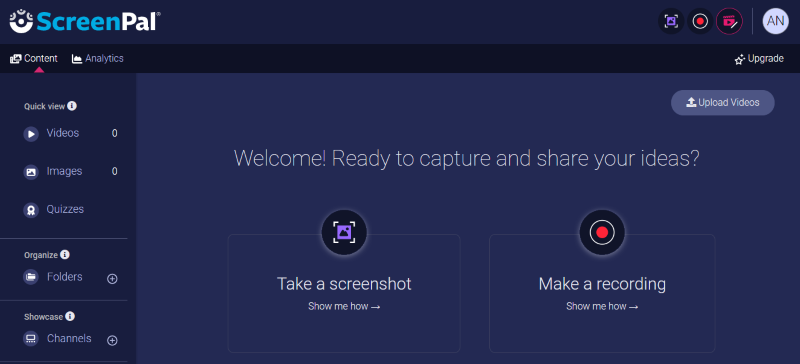
Wistia Video Recorder는 화면 및 웹캠 캡처 기능을 통해 세련된 비디오를 신속하게 제작할 수 있는 편리한 솔루션을 제공합니다. 협업 팀과 비디오 마케팅 담당자를 위해 맞춤 제작된 이 제품은 임베딩, 공유, 분석을 포함하여 사용자가 선호하는 다양한 기능을 자랑합니다. Wistia는 팀을 위한 비디오 제작, 호스팅 및 성과 평가를 촉진하는 동시에 비즈니스 확장을 위해 비디오를 활용할 수 있는 마케팅 리소스도 제공합니다.
장점:
단점: 최상위 가격 계획을 통해서만 여러 통합에 액세스할 수 있습니다.
SmartPixel은 뛰어난 선명도로 콘텐츠를 캡처하는 데 능숙한 소프트웨어 유틸리티입니다. Mac 애호가들 사이에서 이 응용 프로그램은 화면 녹화 및 비디오 조작을 위한 신뢰할 수 있는 옵션으로 칭찬을 받고 있습니다. SmartPixel은 컴퓨터, 다중 채널 오디오 설정 및 마이크의 오디오 신호를 동시에 능숙하게 포착합니다.
장점:
단점 :
![]()
Snagit은 현재 화면 녹화에 사용할 수 있는 가장 간단한 옵션 중 하나입니다. 화면 녹화 및 비디오 편집을 위한 이 소프트웨어를 사용하면 화면을 신속하게 캡처할 수 있습니다. 그런 다음 신속한 스타일을 활용하여 요소를 통합하거나 개선하고 튜토리얼이나 교육 콘텐츠를 쉽게 제작할 수 있습니다. 이 기능은 게이머와 스트리머 모두의 요구를 충족합니다.
장점:
단점 :
Movavi Screen Recorder의 명성은 정확한 사용 편의성에 있습니다. 또한 사용자가 특정 섹션이나 화면 전체를 캡처할 수 있는 인상적인 개인화 창 기능을 자랑합니다. 또한 이 소프트웨어에는 광범위한 통합 비디오 편집 도구가 포함되어 있어 녹화된 비디오와 실시간 스트리밍 비디오 모두의 편집을 용이하게 합니다.
장점:
단점 :

실제로 Camtasia는 무료 평가판을 제공합니다. 사용자는 전체 버전 구입을 결정하기 전에 제한된 기간 동안 소프트웨어의 특징과 기능을 조사할 수 있는 기회를 갖습니다.
네, Camtasia는 화면에 사운드와 비디오를 모두 녹화할 수 있도록 도와드립니다. 사용자는 시스템 사운드와 마이크 입력을 동시에 녹음할 수 있습니다. 이런 방식으로 화면에 나오는 내용과 함께 내레이션, 해설, 기타 다양한 소리를 녹음할 수 있습니다.
실제로 Camtasia는 약 30일이라는 제한된 기간 동안만 무료 평가판을 제공합니다. 또한, 이 시험 기간 동안 Camtasia는 녹화된 영상에 눈에 띄는 워터마크를 표시합니다. 이러한 제한을 제거하려면 평생 액세스할 수 있는 가격이 $299인 소프트웨어를 구입해야 합니다.
사용자 친화적인 비디오 편집 도구, 다양한 형식과의 호환성, 경제성, 공유 기능과 같은 필수 기능을 우선시하세요.
사람들은 또한 읽습니다8가지 최고의 무료 스크린 레코더 워터마크 없음 - 올인 가이드Windows, Mac, Linux를 위한 최고의 지연 없는 스크린 레코더 11가지
요약하자면 탐색 Camtasia 대안 다양한 요구에 부응하는 다양한 옵션을 공개합니다. 각 대안은 고급 기능에 단순성을 제공하며 사용자는 자신의 선호도와 작업 흐름에 적합한 대안을 찾을 수 있습니다. 궁극적으로 다양한 대안은 화면 녹화 및 편집 소프트웨어의 역동적인 환경을 강조하여 사용자가 자신의 요구 사항에 가장 적합한 것을 선택할 수 있도록 해줍니다.
코멘트 남김
Comment
스크린 레코더
웹캠과 오디오로 화면을 캡처하는 강력한 화면 녹화 소프트웨어입니다.
Hot Articles
/
흥미있는둔한
/
단순한어려운
감사합니다! 선택은 다음과 같습니다.
우수한
평가: 4.7 / 5 ( 64 등급)